Вече не се нуждаете от автоматизация или пряк път на вашия iPhone, за да планирате текстови съобщения за пожелания за рождени дни или годишнини, бизнес комуникация или поддържане на връзка. Новото приложение Messages ви позволява да планирате съобщения с помощта на опцията „Изпрати по-късно“ с iMessage в iOS 18, iPadOS 18 и macOS Sequoia. Освен това тази функция работи главно с протокола iMessage, а не с предстоящия RCS (включително други телефони с Android) или обикновен SMS. Ето как да планирате съобщения за изпращане по-късно от приложението Съобщения на iPhone, iPad и Mac.
Неща, които трябва да отбележите относно планирането на съобщения
Новата опция за изпращане по-късно се появява за iPhone с iOS 18, iPad с iPadOS 18 и Mac, които работят с macOS Sequoia. Ако не желаете да чакате публичната версия през септември 2024 г., можете да инсталирате съответния разработчик или публична бета версия , за да тествате тази функция заедно с други на вашите устройства. Можете да планирате съобщенията да бъдат изпратени по-късно само за други потребители на iMessage. Освен това използването на iPhone за планиране на съобщения за изпращане по-късно е по-надеждно от използването на iPad или Mac. Например, Mac в режим на заспиване не може да изпрати планирано съобщение.
Планирайте съобщения за изпращане по-късно на iPhone и iPad
За да планирате съобщения за изпращане по-късно, трябва да следвате обичайния начин за изпращане на текст. Разбира се, има лек обрат в това. Ето какво трябва да направите на вашия iPhone и iPad:
1. В приложението Съобщения изберете съществуващ разговор или създайте нов текст, за да планирате съобщение. 2. Въведете вашето съобщение в текстовото поле. Когато сте готови, докоснете кръглата икона плюс до него и докоснете Още . 3. Докоснете Изпрати по-късно в горната част.
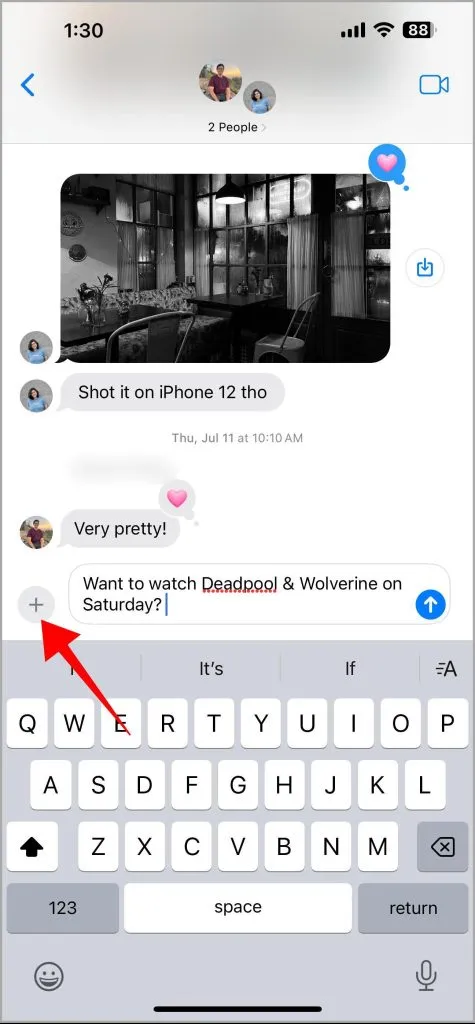
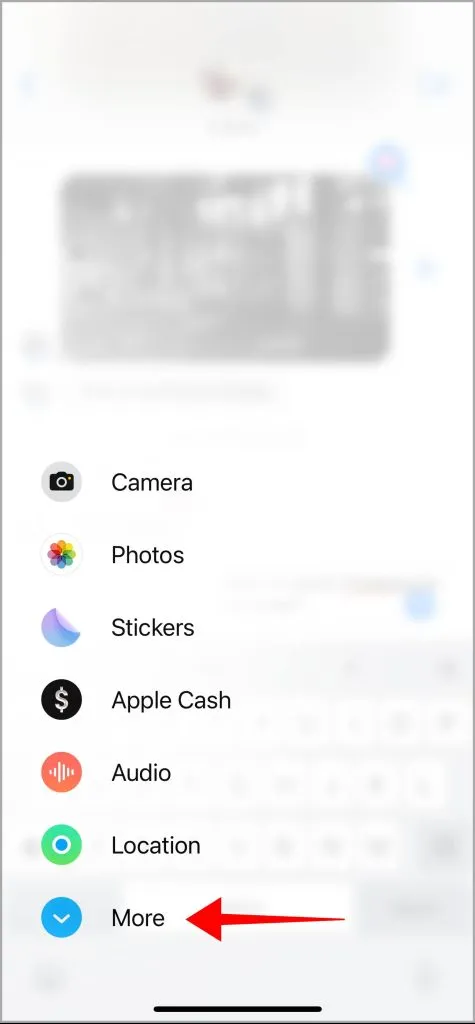
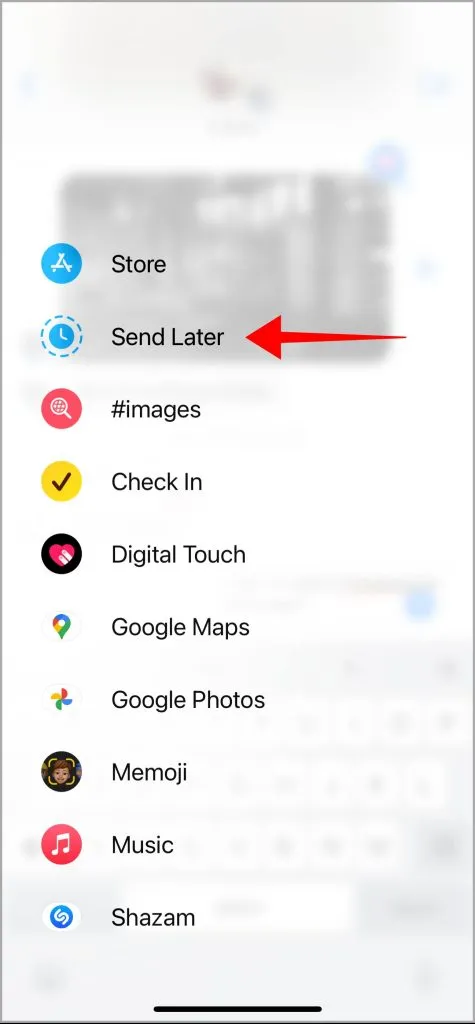
4. Изберете дата и час, за да планирате съобщението. След това докоснете иконата Изпрати (стрелка нагоре), за да планирате съобщението.
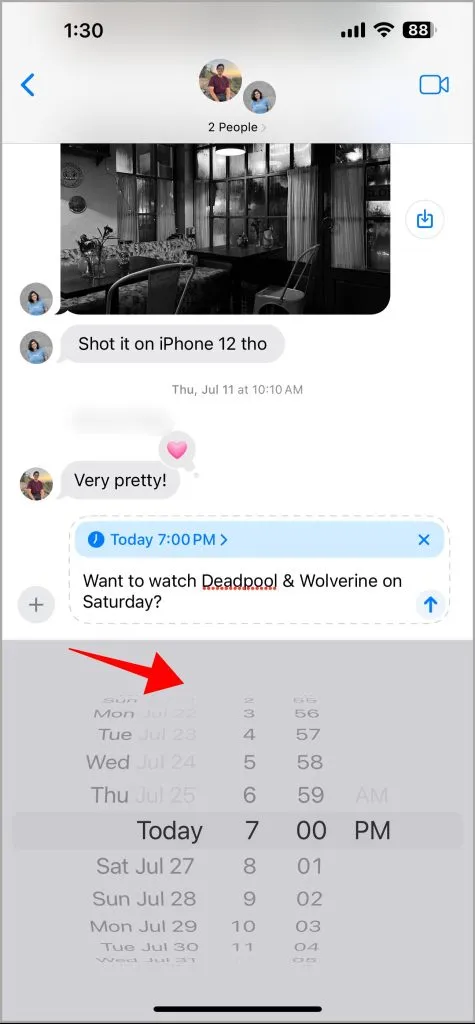
Това ще планира вашето съобщение в синия текст (показващ, че е iMessage) и рамка със сини линии.
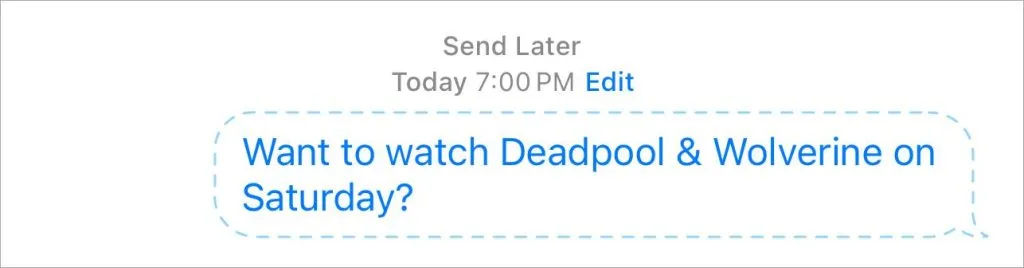
Редактирайте или пренасрочете насрочено съобщение на iPhone и iPad
След като планирате съобщение, можете да забележите банера за планирано време в текстовото поле. Това е да напишете всяко последващо съобщение и да го насрочите за различно време. Забелязахте ли грешка в текста или променихте мнението си за часа? Лесно е да редактирате текста или часа на насроченото съобщение.
Редактирайте текста на насрочено съобщение за изпращане по-късно
Подобно на други съобщения, натиснете продължително текста на планираното съобщение, за да го редактирате или изтриете изцяло.
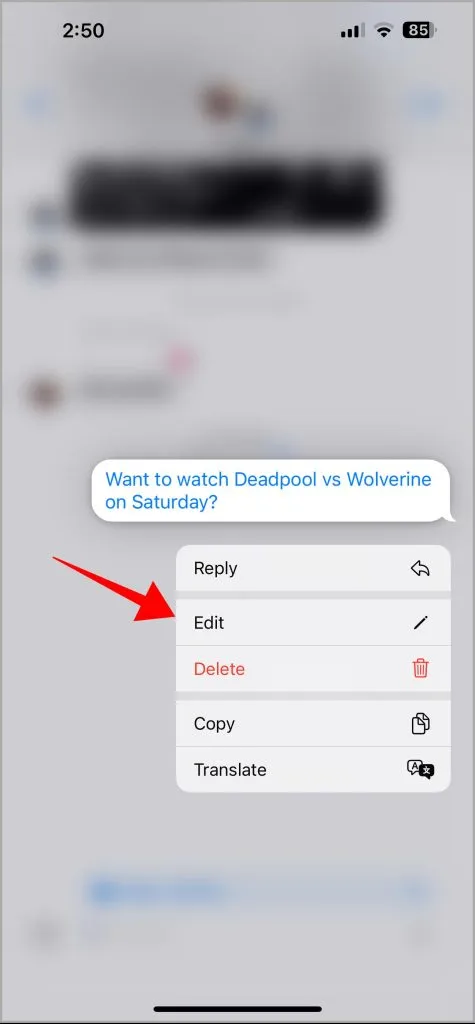
Редактирайте часа на насроченото съобщение за изпращане по-късно
За да пренасрочите насрочено съобщение на iPhone или iPad, ще трябва да изпълните следните стъпки: 1. Докоснете бутона Редактиране под раздела Изпрати по-късно в приложението Съобщения на iPhone или iPad. 2. Докоснете Редактиране на час от контекстното меню. 3. Използвайте опциите, за да зададете нова дата и час, за да пренасрочите съобщението.
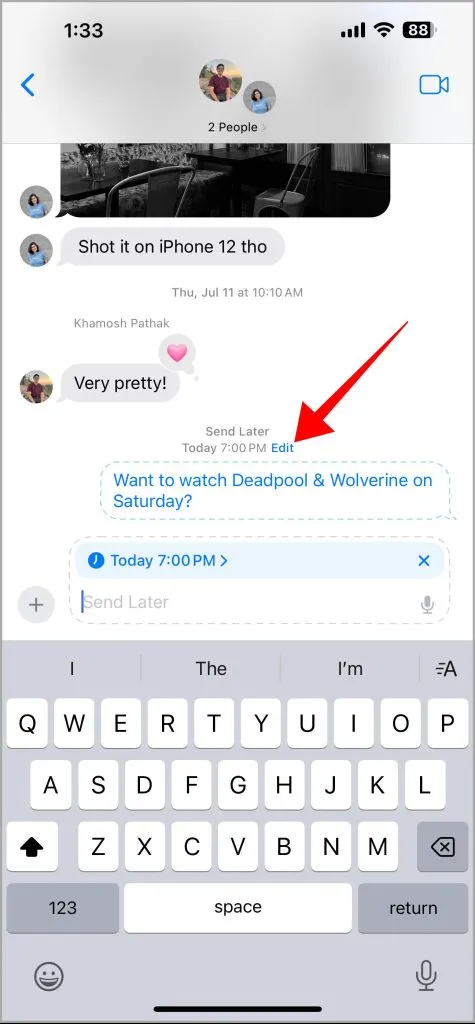
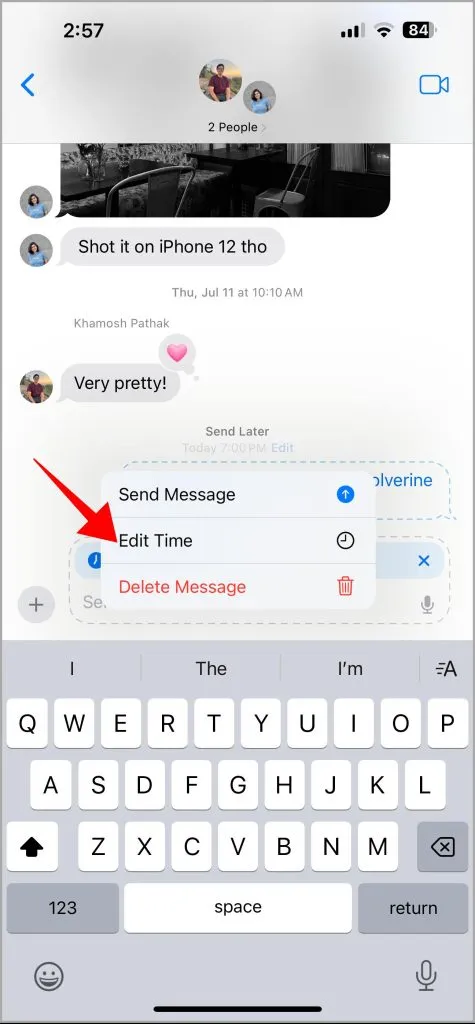
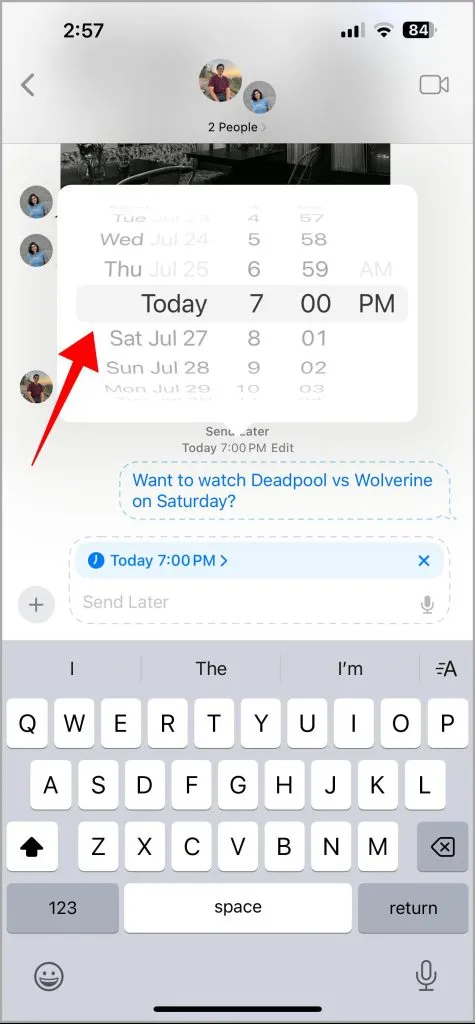
Планирайте съобщения за изпращане по-късно на Mac
Задаването на отложен текст или планиране на съобщения за изпращане по-късно на Mac е сравнително лесно. Най-вече защото приложението Messages на Mac предлага лесен начин. Ето как да планирате съобщение на Mac: 1. В приложението Messages на Mac изберете съществуващ разговор или създайте нов. 2. Въведете вашето съобщение в текстовото поле. Щракнете върху кръглата икона със знак плюс до текстовото поле.
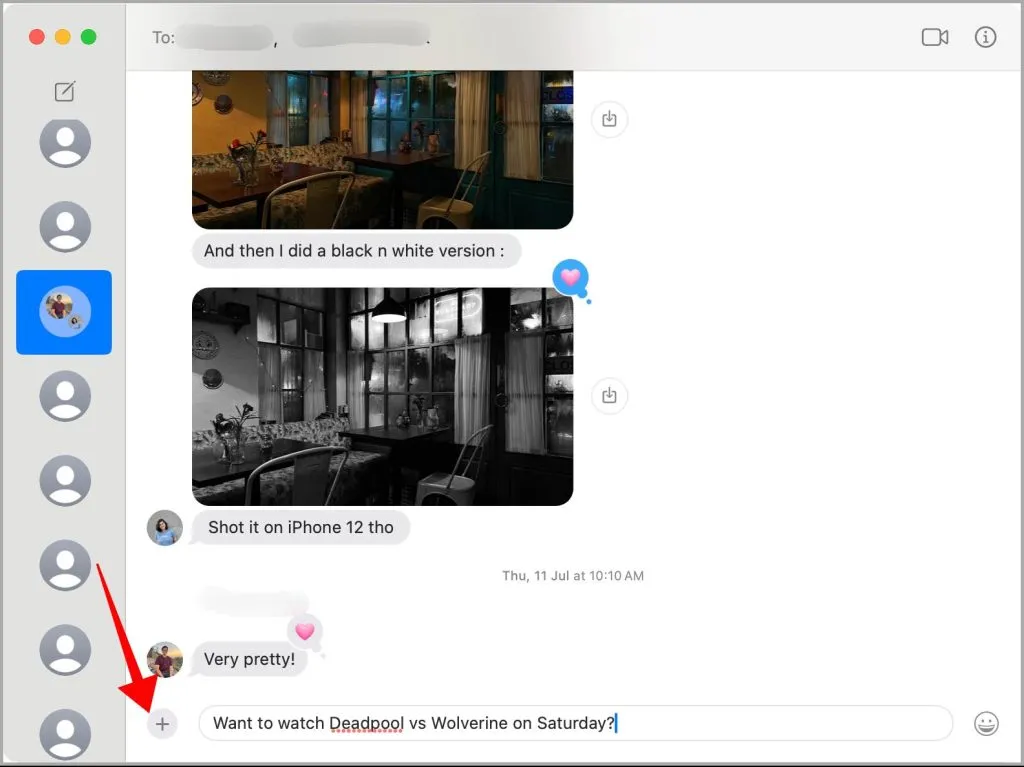
3. Изберете Изпрати по-късно от опциите.
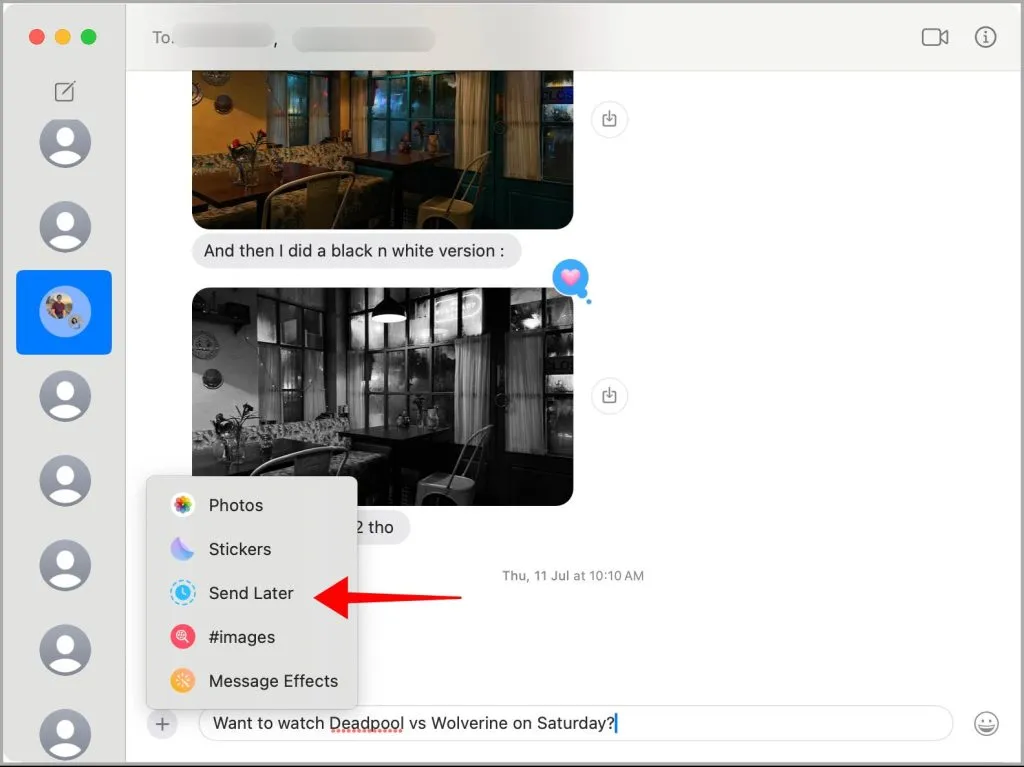
4. Щракнете върху номера на деня или месеца , за да отворите изскачащ малък календар, за да изберете конкретна дата.
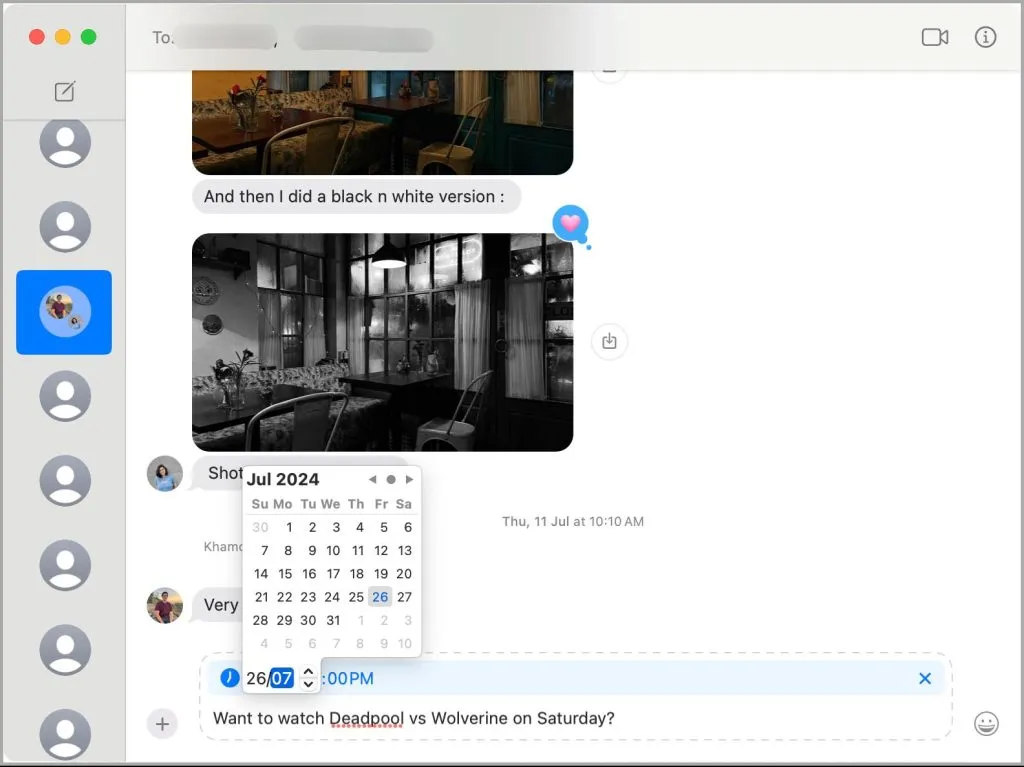
5. Щракнете върху числото за време, за да изберете и въведете произволно време за часа и минутите.
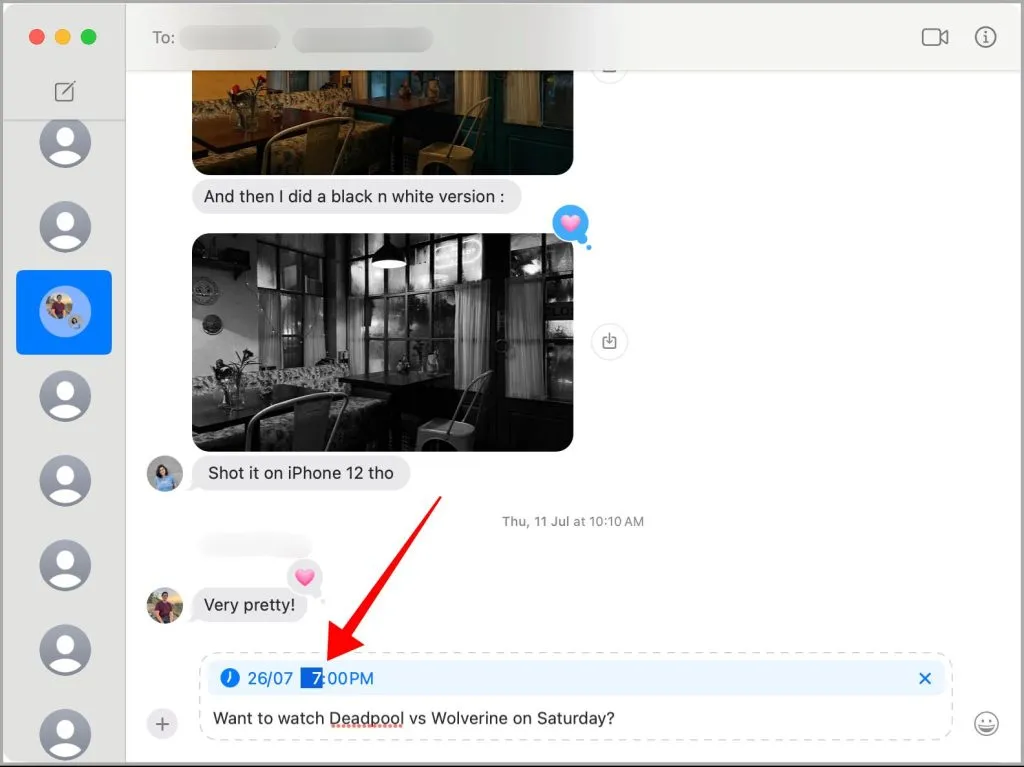
6. След като зададете дата и час, натиснете Назад , за да планирате съобщението.
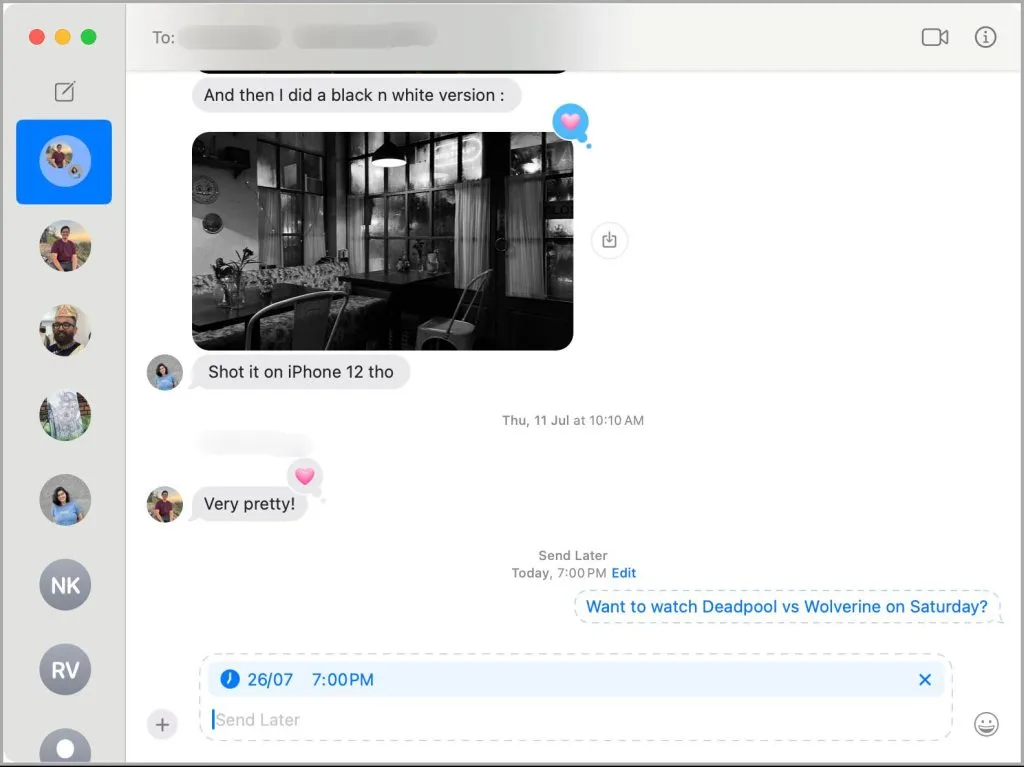
Редактирайте или пренасрочете насроченото съобщение на Mac
Винаги можете да редактирате текста или да пренасрочите насроченото съобщение за изпращане по-късно от приложението Съобщения на Mac. Процесът е доста подобен на този на iPhone, но изживяването е различно.
Редактирайте текста на насроченото съобщение за изпращане по-късно на Mac
Можете да модифицирате или промените текста на насрочено съобщение по същия начин, по който обикновено редактирате текста на изпратено съобщение. Щракнете с десния бутон върху текста на планираното съобщение и изберете Редактиране, за да промените текста, или Изтриване, за да го премахнете изцяло.
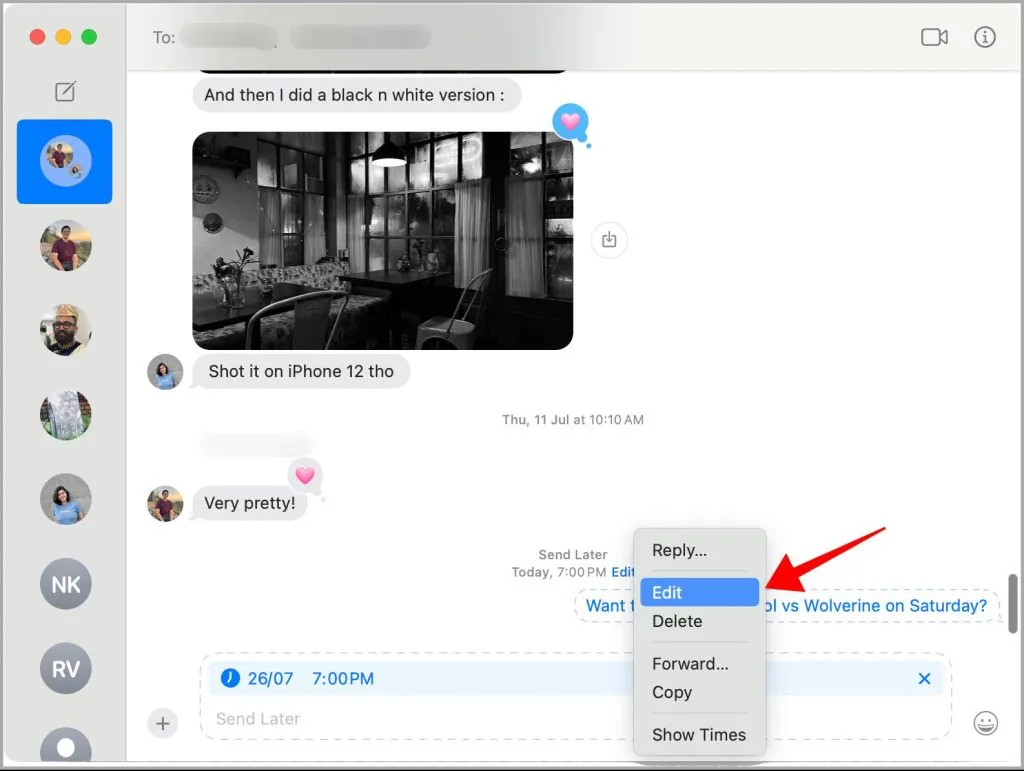
Редактирайте или пренасрочете насроченото съобщение за изпращане по-късно на Mac
Винаги можете да пренасрочите насрочено съобщение за по-късен час от вашия Mac. Щракнете върху бутона Редактиране над насроченото съобщение.
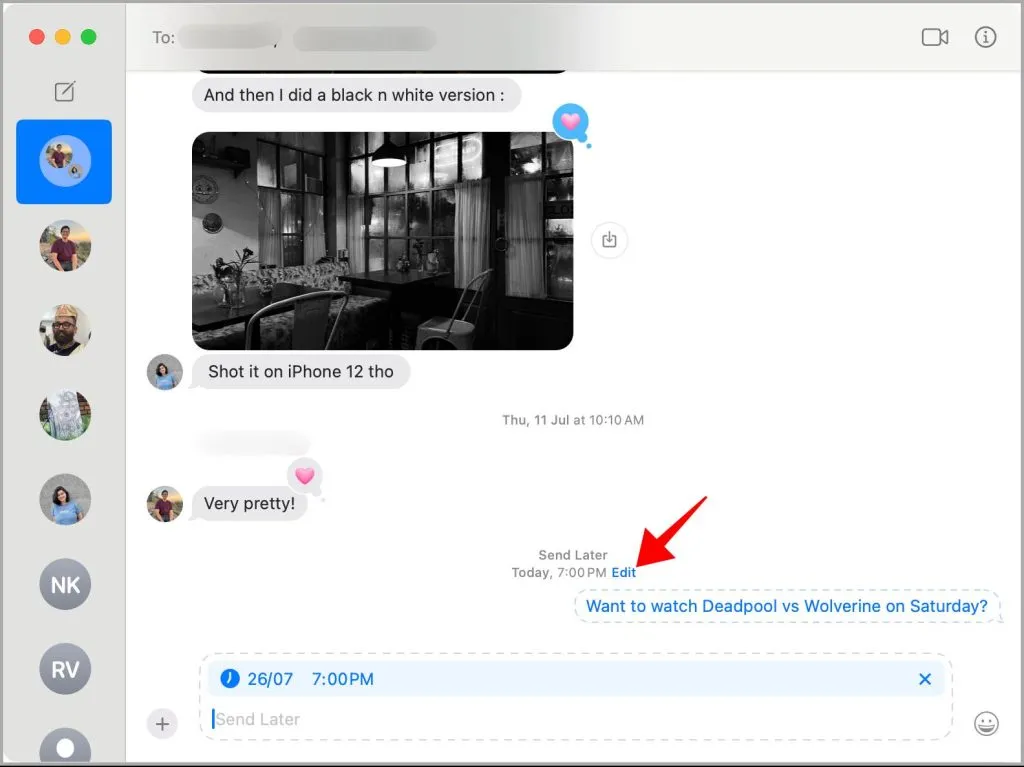
Изберете Редактиране на час от контекстното меню, което се появява.
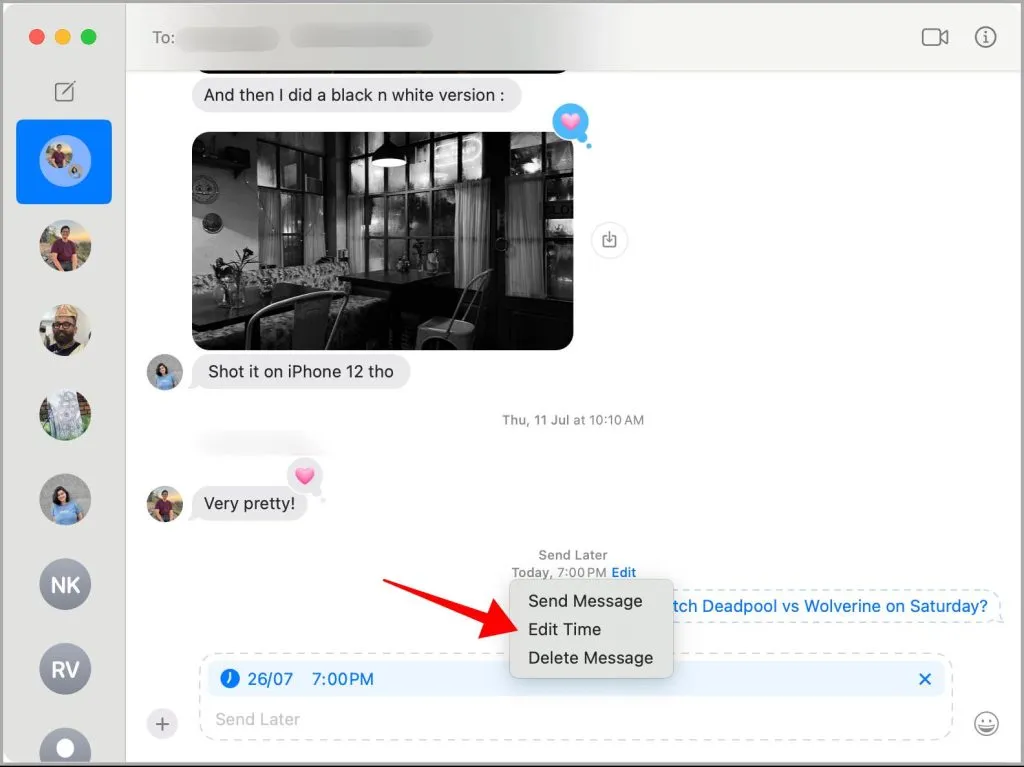
След това изберете числото за дата или час , за да пренасрочите съобщението.
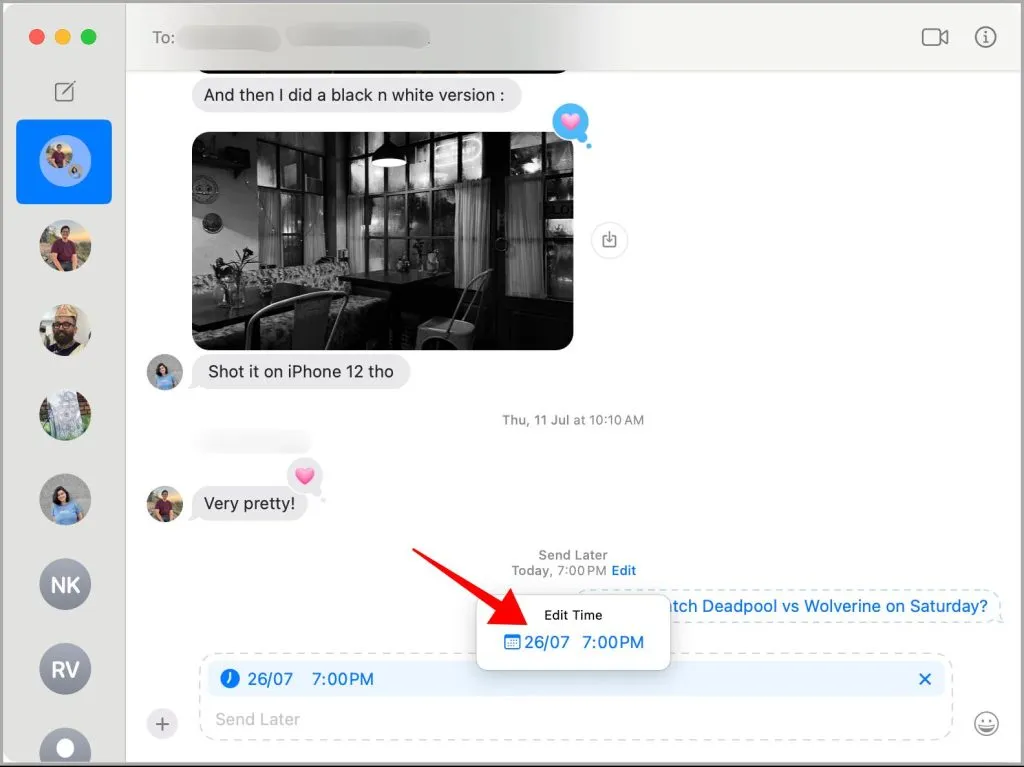
Време за вашите съобщения предварително
Изпращането на отложено или планирано съобщение за по-късно може да ви помогне да подобрите бизнес комуникацията и продуктивността си. Разбира се, винаги можете предварително да планирате пожелания за рождени дни, годишнини и други поводи. Имайте предвид, че тези неща работят най-добре на iPhone, тъй като той има тенденция да поддържа връзка с мобилни данни или Wi-Fi. Насрочено съобщение е сравнително трудно да се изпрати навреме, когато Mac е в режим на заспиване или е изключен.
Вашият коментар